
万能蓝牙驱动

- 游戏类型:益智解谜
- 游戏大小:28.5GB
- 更新时间:2025-07-14

蓝牙这东西,现在真离不开。耳机、鼠标、键盘、音箱、甚至打印机,哪哪都用得上。但电脑认不出你的新蓝牙鼠标,或者耳机连上了却死活没声音,这问题太常见了。十有八九,问题就出在驱动上——你可以理解为电脑和蓝牙设备之间搭桥的那个“翻译官”。版本太旧、文件损坏,或者压根没装对,这“桥”就塌了,设备自然不听话。
网上搜“万能蓝牙驱动”,跳出来一堆链接,看着都挺唬人,什么“一键解决所有问题”、“兼容所有设备”。说实在的,干编辑这么多年,我得给你泼点冷水:没有真正意义上能解决地球上所有蓝牙设备的“万能驱动”。硬件芯片不同(英特尔、博通、瑞昱Realtek、高通等等),系统版本各异(Win10, Win11, 甚至旧版的Win7),怎么可能一个驱动包打天下?那些号称“万能”的,顶多是把几个主流厂商的常用驱动打了个包,碰巧能解决一部分常见问题而已。
那“万能”这个概念就没用了?也不是。对于急着解决问题、又搞不清自己电脑里蓝牙芯片型号的小白用户,或者手头没有原厂驱动盘的老设备,一个集成度高的、兼容性强的驱动包,确实是条捷径。它能自动检测你的硬件,尝试匹配最接近的驱动安装上,很大概率能把问题搞定。特别是当你连蓝牙设备管理器都找不到的时候,这类工具就显得很省心了。
下载的关键:安全第一!安全第一!安全第一!重要的事情说三遍。驱动这玩意儿,权限很高,装错了或者装了带毒的,轻则系统不稳定,重则泄露隐私甚至被勒索。找驱动下载,优先级必须是:
1.品牌电脑官网:如果你用的是联想、戴尔、惠普、华硕这些品牌整机或笔记本,直接去官网的“服务与支持”或“驱动下载”页面,输入你的具体型号(通常在机器底部标签上),找到对应的蓝牙驱动下载。这是最稳妥、最匹配的方案。比如你搜“Dell Inspiron 15 3520 驱动下载”就能直达官方页面。
2.主板/无线网卡制造商官网:如果是自己组装的台式机,蓝牙功能通常是集成在主板(部分高端主板)或者独立的USB/PCIe无线网卡(通常带蓝牙)上。去你的主板品牌(如华硕、微星、技嘉)或者无线网卡品牌(如英特尔、TP-Link)的官网找驱动。比如,英特尔无线网卡的蓝牙驱动,就去英特尔官网的下载中心。
3.Windows Update:别小看系统自带的更新。Win10/Win11的Windows Update经常会推送经过微软认证的硬件驱动,包括蓝牙驱动。在“设置”->“更新和安全”->“Windows更新”里点“检查更新”,有时就能自动装上合适的驱动。
4.可信赖的第三方驱动库:如果上面三种都找不到(比如老设备官网不再支持),可以考虑一些信誉良好、口碑佳的第三方驱动工具或库。但选择要极其谨慎!务必选择那些口碑好、运营时间长、无捆绑软件、无广告弹窗的知名平台(这里避免具体点名,以防广告嫌疑,大家可自行搜索口碑)。绝对不要在那些充斥色情、赌博广告的垃圾下载站下驱动!下载前看清文件大小、版本号和发布日期。
免费安装?这个确实!无论从官网还是正规渠道下载的驱动,安装本身基本都是免费的。但要注意:
警惕“付费升级”陷阱:* 有些第三方工具会先给你个免费扫描,告诉你驱动有问题,诱导你付费购买“专业版”或“完整版”才能修复/下载。官网驱动完全免费,根本不需要付钱!
捆绑软件:* 下载安装包时,一定要瞪大眼睛看安装向导的每一个步骤!很多非官方的安装包会默认勾选一堆垃圾软件(浏览器、工具栏、全家桶)。记得取消勾选所有不需要的选项,选择“自定义安装”看仔细。
安装过程其实不难:
2.运行:如果是.exe,直接双击运行。如果是.zip,先解压到一个文件夹(比如桌面),然后找到里面的Setup.exe运行。
3.向导:跟着安装向导一步步走,通常就是点“下一步”、“我接受协议”、“安装”。
4.重启:安装完成后,绝大多数情况都需要重启电脑才能生效。别嫌麻烦,重启一下。
5.验证:重启后,到“设备管理器”(右键点“此电脑”->“管理”->“设备管理器”),看看“蓝牙”选项下有没有黄色感叹号消失了。试着连接你的蓝牙设备看看问题是否解决。
官方支持是王道:为什么我一直强调去官网找?因为只有官方支持才是最靠谱的:
精准匹配:* 官网驱动是为你的特定硬件量身定制的,兼容性和稳定性最佳。
安全保障:* 绝对纯净,无病毒无后门无捆绑。
最新版本:* 官网会第一时间更新驱动,修复已知Bug,提升性能或兼容性。
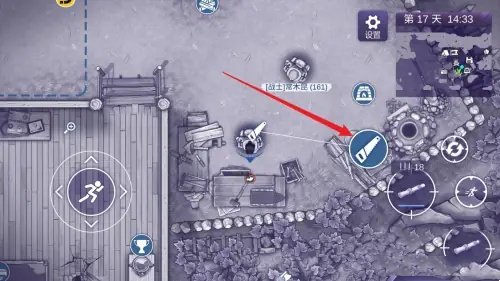
技术支持:* 如果在安装或使用官网驱动后还有问题,你可以理直气壮地去找品牌方的技术支持(在线客服、社区论坛、电话支持)。他们对自己的驱动最熟悉,能提供有效帮助。如果你装的是来路不明的“万能驱动”,出了问题,官方客服很可能就不管了。
更新渠道明确:* 官网会清楚标注驱动版本和更新日志,方便你知道是否需要更新。
总结一下我的经验之谈:遇到蓝牙问题,先别慌着满世界找“万能”的。先试试Windows Update自动更新。不行?立刻、马上去你的电脑品牌官网或者主板/网卡芯片品牌官网,按型号找驱动。这才是最安全、最有效、最能获得后续支持的正道。那些第三方集成驱动包,可以作为在官网实在找不到、又急用时的备选方案,但下载时务必擦亮双眼,只选信誉好的平台,安装时小心捆绑。记住,天上不会掉馅饼,过于“万能”的宣传背后,往往藏着风险。踏踏实实用官方支持,省心又安心。
最后,针对大家常问的,补充三点:
Q1: 老编辑,你说没有真正的“万能驱动”,那我下载了一个XX万能驱动包,装上蓝牙真好了,这不就说明它“万能”吗?
A1: 哈,这问题问到点子上了。能解决问题当然好!这说明这个驱动包里恰好包含了适合你电脑蓝牙芯片的驱动版本。但它的“万能”是碰巧,不是必然。下次你换台电脑,或者系统大升级,这个包可能就失灵了,甚至引起冲突。它更像一个“急救箱”,里面有几款常用药,正好对症你的“感冒”。但“感冒”原因很多,下次可能是“流感”,急救箱的药就不一定管用了。官方驱动则是针对你这台电脑的“特效药”,专病专治,效果更稳定持久。所以,急救箱(万能驱动包)应急可以,但知道特效药(官方驱动)在哪并且优先用,才是长久之计。
Q2: 我在官网找到了驱动,安装过程也没问题,重启后蓝牙图标有了,但搜不到我的设备/连上了没声音,这又咋整?
A2: 这种情况确实恼火,感觉明明按规矩办事了。别急,按顺序排查:
1.设备本身:先确认你的蓝牙耳机/音箱是开机且在配对模式(通常有闪烁灯)。拿它去连下手机试试,排除设备本身故障。
2.系统服务:按 `Win + R` 输入 `services.msc` 回车,找到 “Bluetooth Support Service” 和 “Bluetooth Handsfree Service”(如果有),看状态是不是“正在运行”,启动类型是不是“自动”。不是就右键改成自动并启动。
3.驱动版本:回官网确认你下载的是最新版驱动?有时旧版驱动对新设备支持不好。另外,在“设备管理器”里,右键点你的蓝牙设备(可能叫“英特尔(R) 无线 Bluetooth(R)”之类),选“更新驱动程序” ->“自动搜索驱动程序”,让Windows再帮你找找看有没有更新的官方驱动。
4.删除设备重配对:在系统蓝牙设置里,删掉那个有问题的已配对设备,重启电脑,然后重新从头开始搜索、配对。
5.协议设置:对于音频设备,在“设备管理器”里找到你的蓝牙设备,右键“属性” ->“服务”选项卡,确保“免提电话服务”(Hands-Free)和“音频接收器”(A2DP)都勾选了。如果还不行,特别是声音问题,尝试在“声音设置”里,把蓝牙设备设为默认播放设备。
6.终极手段:如果以上都不行,回“设备管理器”,右键卸载蓝牙设备驱动,勾选“删除此设备的驱动程序软件”,然后重启。重启后,系统可能会自动装回一个基础驱动,或者你再手动安装一次官网下载的最新驱动。
Q3: 如果我的电脑特别老,官网都找不到支持Win10/Win11的蓝牙驱动了,怎么办?难道只能换电脑?
A3: 老设备的驱动确实是个难题。先别急着放弃:
1.芯片型号是关键:想办法确定你蓝牙模块的具体芯片型号。可以拆机看模块上的贴纸(需要动手能力),或者用硬件检测工具(如AIDA64 Extreme – 有试用版)查看“设备”->“Windows设备”->“蓝牙”部分。知道了芯片型号(比如 CSR8510 A10),直接去芯片厂商(如高通/CSR)官网的“旧版支持”或“归档驱动”里翻翻,说不定有惊喜。
2.Windows 自带驱动:Win10/Win11对一些非常老的通用芯片(如CSR Harmony)可能有内置的基础驱动。在“设备管理器”里卸载当前驱动并勾选删除驱动文件后重启,让系统自己尝试安装自带的,有时能勉强工作。
4.考虑USB蓝牙适配器:如果内置蓝牙实在无解,花几十块钱买个USB的蓝牙5.0/5.1适配器插上,它自带新驱动,完美支持新系统,速度和稳定性通常还比老内置的好很多。这是成本最低、最省心的解决方案了,老机器也能焕发新生。
- 版本:
- 语言:
- 大小: 28.5GB
- 平台:
- 手游市场共48247款
- 软件市场共3643款
- 资讯攻略共30139款
-
拳击手游大全
拳击游戏还是有很多的玩家都是非常的喜欢尝试的,很是刺激,并且也是能够发泄心中的不快吧,现在市面上是有很多的类型的拳击的游戏,这些游戏一般都是一些格斗的游戏,其实是非常的有趣,也是相当的刺激的,游戏中是有一些不同的场景都是能够去进行体验的,我们也是能够去刺激的进行对战的,小编现在就是收集了一些有意思的拳击游戏,相信你们一定会喜欢的。
-
趣味烧脑游戏大全
趣味烧脑游戏一般比较适合人们在无聊的时候打发时间,同时其操作以及游戏规则上都比较简单,让大家不会有上手很难的感受,可以轻轻松松就体验这个游戏的独特乐趣,并且随时下线都不用担心坑队友,同时也可以和好友一起来玩法,有多种挑战模式,可以根据自己的真实水平以及喜好来选择不同的挑战模式参与,收获到不一样的游戏趣味体验!
-
好玩的太空冒险类游
太空冒险类游戏顾名思义就是以外太空为背景打造的一类游戏,玩家在这种类型的游戏当中可以体验到非常独特有意思的太空冒险旅程,玩法内容的设计上充满了想象力,所有的场景都是人们在日常生活中从来没有见过的,而你可以驾驶各种各样的战舰展开无比激烈的星际对决,同时可以邀请身边的朋友一起参与到冒险当中,竞技对决的过程中十分注重
-
好玩的女生游戏推荐
这里面为大家收集了一系列比较好玩的女生游戏,并且将会不断的更新,每个玩家都可以根据自己的喜好来选择适合自己的游戏打发时间,每款游戏都设置了新手教程,这样方便大家更加轻松的上手,不同类型的游戏可以让你领略到不一样的游戏乐趣,并且在这里随时都可以尝试其他的玩法,让你一次性就可以玩个够,同时还可以将这里的游戏乐趣分享
-
dnf红眼刷图视频 dnf红眼刷图视频在哪看
322025-07-14 -
层叠达人公测版本发布日期揭晓
112025-07-14
-
《天国拯救》Xbox版控制台功能开启解析
112025-07-14
-
原神4.8版本纳维娅角色推荐与抽卡价值分析
842025-07-14
-
蓝拳pk加点
902025-07-14 -
网上购物助手!盘点五款免费采购工具推荐
962025-07-14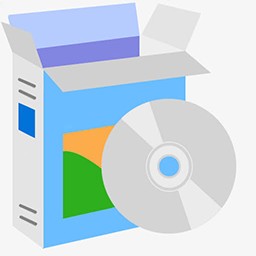
-
西游降魔篇在线观看完整版电影 西游降魔篇在线观看完整版电影国语
532025-07-13 -
植物大战僵尸1破解版下载中文—植物大战僵尸1破解版下载2021
492025-07-13 -
如何获得渔帆暗涌蟹笼
982025-07-13
-
探索大千世界:纯闪避流玩法攻略
472025-07-13








































